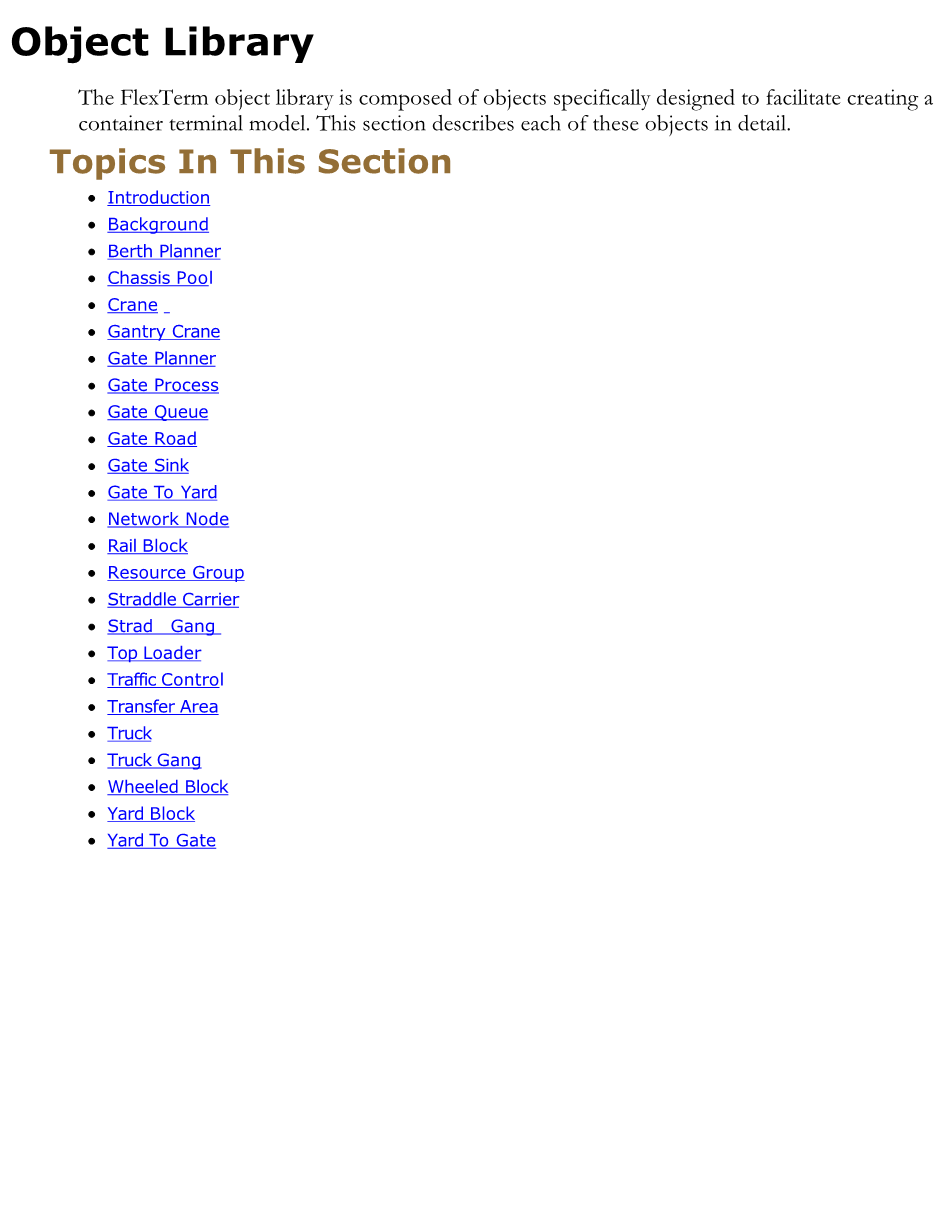
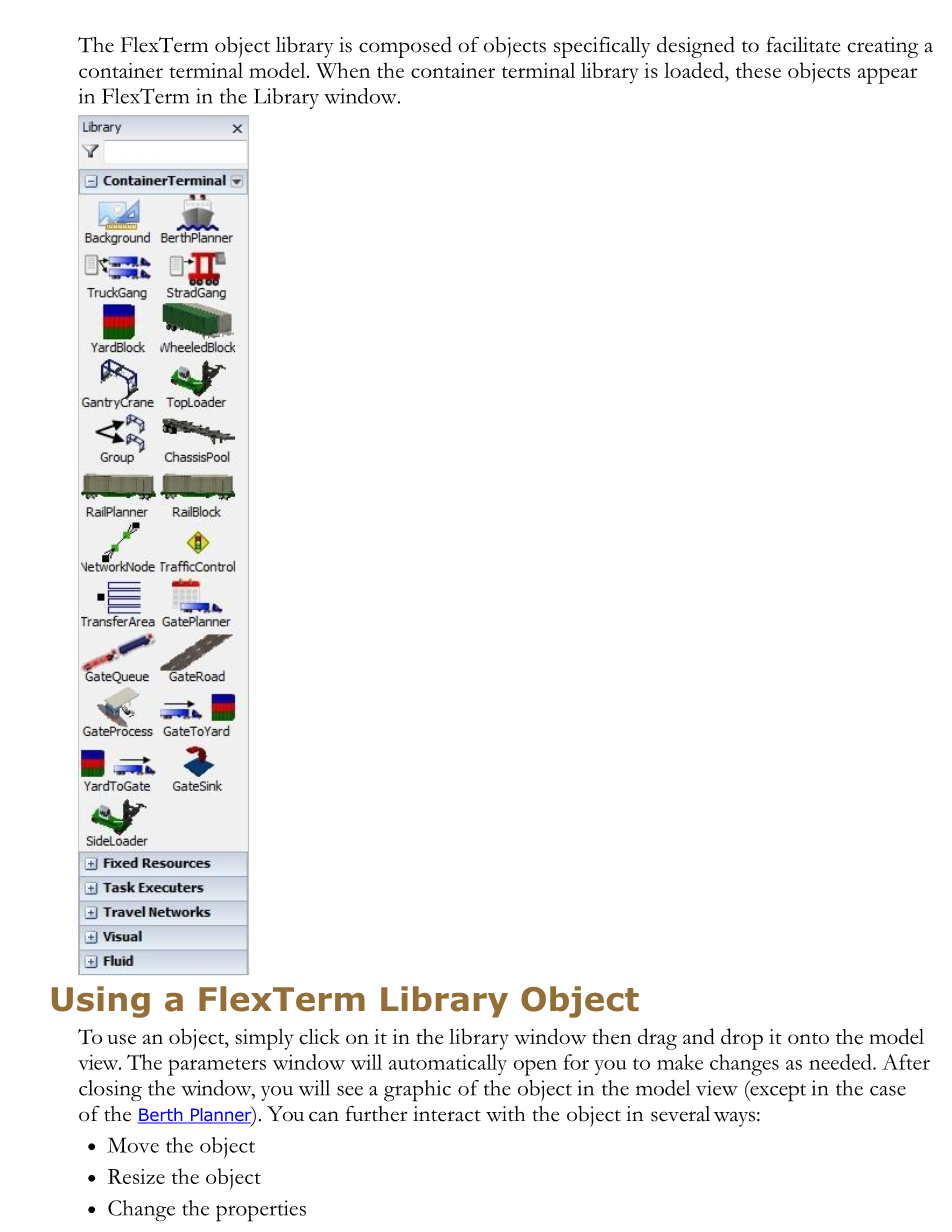
英语原文共 46 页,剩余内容已隐藏,支付完成后下载完整资料
FlexTerm对象库简介
FlexTerm对象库由专门设计用于建立集装箱码头模型的对象组成。载入了集装箱码头对象库后,这些对象就会出现在FlexTerm的库窗口(Library Window)。
使用FlexTerm对象库
要使用某一对象,只需要在库窗口中单击它同时拖放到模型视图中。参数窗口会自动打开,以便根据需要进行修改。在关闭窗口后,模型视图中将会出现对象的图形(除了泊位计划)。你可以通过以下几种方式进一步修改对象:
- 移动对象
- 修改对象尺寸
- 改变对象属性
关于如何操纵模型视图以及如何实现各个对象的相互作用,可以参考其他-gt;模型视图板块。
背景(Background)
综述
背景对象允许使用一张图片放在图标网格中。这个对象可以用来为模型添加你所在的港口的真实图片以营造一个真实的观感或提供布局的准确性。添加背景之后,它同样会出现在泊位布局选项卡中,以便于对岸桥的位置进行精确的确定。
背景图向导
背景图向导可以通过一系列的步骤创建背景图。除此之外,也可以点击“跳过向导(Skip Wizard)”按钮来直接编辑背景的属性。
属性
背景对象中有许多属性都可以进行自定义。可以在FlexSim标准用户手册中的“视觉工具(Visual Tool)”板块中找到更多关于属性设置的信息。
背景对象中最常用的属性有:
通用(General)选项卡
3D图形(3D Shape) - 该参数定义一个形状或3D线框,通常使用“wrl”文件。背景图是一个2D平面,所以只需要一个简单的平面即可。
图形因子(Shape Factors) - 单击“编辑(Edit)”按钮可以打开3D图形因子窗口,调整图片的尺寸和位置。3D图形因子窗口用来对对象进行定位、旋转和缩放。定位通过X,Y和Z坐标来实现;旋转通过 RX,RY和RZ值来实现;缩放通过SX,SY,SZ值来实现。
3D纹理(3D Texture) - 该参数定义了覆盖在对象线框表面的纹理或皮肤。对于背景图来说,这一参数可以设置为任意一种图片文件,比如JPG,BMP或AutoCAD图。
颜色(Color) - 该值用来改变背景图的默认颜色。由于使用图片覆盖在图形表面,因此该参数通常在这里不使用。
显示(Display)选项卡
发光(Luminous) - 该选项会在图像绘制之前对其应用发光效果。
禁止选中(No Select) - 该选项将锁定模型上的背景图。如果勾选该选项,将不能通过点击模型视图上的图片来移动它。如果未选中该选项,即使将其他对象放置在上面,仍然可以像移动其他对象一样移动背景。一旦确定了背景的尺寸和位置,应该立即选中该选项,以免不小心再次移动图片。
注意:在完成该选项卡中的设置后,选择的背景图可能无法看见,若要重载该图片,在住工具栏中依次选择文件(File)-gt; 系统(System)-gt; 重载媒体(Reload Media)
更多细节
缩放网格线
为了准确的缩放背景图片,了解FlexSim模型视图的工作原理是十分有用的。当单击一个空模型视图(没有对象)并前后移动鼠标滚轮时,视图会放大和缩小,网格线也会相应地展开和收缩。如果继续缩小,则可以看到网格线经常会进行调整——它们从紧密收缩变为完全展开。当你不断放大时,就会发生相反的情况。这些调整表示网格线缩放的变化。要理解网格比例是如何工作的,请从最小的比例开始进行调整。
从原点开始,右键单击视图并选择“重置视图(Reset view)”,这会让视图以原点为中心。接下来,一直放大视图直到表示原点的黑色十字线在视图中变得相当大。现在看到的是网格的最小比例。当继续放大,视图规模将不会继续调整。
可以通过查看窗口左下角的鼠标位置来判断网格何时处于最小比例。如果移动鼠标,鼠标的位置将保持在0。
根据在模型单元窗口中选择的单位,最小的比例表示1个平方单位。例如,如果你的模型单位是米,那么每个正方形就是1平方米。
当缩小时,原点和方格会变得越来越小。虽然仍然可以看到中心的原点,但现在它已经很小了。
当尺寸缩小,网格就会调整它的比例。这是第二个缩放级别。每个正方形现在代表10个平方单位。可以通过观察鼠标在网格上移动时的位置坐标来查看。同样,如果单位是米,那么每个正方形是10平方米。
当再次缩小时,原点会继续缩小,在某一时刻网格会调整它的比例。在第三个缩放级别中,每个正方形代表100个平方单位。若单位设置同上,则正方形现在代表100平方米。
以此类推,每当网格通过放大或缩小进行调整时,比例就会变化10倍。
缩放图像
使用背景图像的主要目的之一是创建适当缩放比例的模型。如果使用的是AutoCAD图形,缩放效果会随图像一起精确变化(请参阅FlexSim标准用户手册中的导入AutoCAD绘图(Importing AutoCAD Drawings))。如果正在使用jpg或bmp格式的图片,那么应该遵循以下步骤:
- 在你的图像中包含一个以10的整数倍的比例尺,比如10米,或100英尺或1000英寸等。确保你的背景图片中的单位与最开始在模型单位窗口中设置的单位是一致的。
- 调整FlexSim中的网格线以适应图像中显示的数量级。例如,如果图像显示的是100米的缩放比例,请按照上面的描述缩小到第三个缩放级别。
- 打开背景对象的3D图形因子窗口,改变尺寸参数(SX和SY)。
- 单击“应用”,观察图像的比例与网格线长度的匹配程度。
- 继续调整大小,直到两者的缩放相匹配。
- 当尺寸调整正确后,确保锁定背景图。
泊位规划器(Berth Planner)
综述
泊位规划器是您可以在模型中选择使用的四个规划器之一。通过向模型中添加泊位规划器,可以在模型中创建船侧的各种操作。
由于可能正在抽象船侧操作,因此泊位规划器对象不是每个模型中都需要的。有关抽象操作的更多信息,请阅读FlexTerm建模范例。
泊位规划器对象的特殊之处在于它不会在模型视图中创建可视对象。泊位规划器添加到模型后,可以通过主工具栏上的集装箱码头(Container Terminal)菜单再次访问。
属性
泊位规划器属性详细描述请查看“规划器 -gt; 泊位规划器”板块。
底盘池(Chassis Pool)
综述
底盘池是获取或放置空底盘的地方。请注意,每个模型只能有一个底盘池对象。
属性
名称(Name) - 该值表示底盘池对象的名称。
最大卡车数(Max Number Of Trucks) - 该值表示可以同时服务的最大卡车数量。这个数目应与专用于在底盘池中工作的空箱叉车(Top Loader)的数量相同。
处理时间(Process Time) - 该值是卡车装载或卸载底盘所需的时间。
底盘需求(Chassis#39; Needed) - 该值无法设置,而是将该值提供给建模人员。当模型运行时,卡车会到底盘池取走或放下底盘。因为FlexTerm从0开始对底盘计数,所以有时候底盘会有多余或者不足。FlexTerm跟踪底盘的最大不足量,并将其表示为满足底盘池潜在需求所需的底盘数量。
岸桥(Crane)
综述
岸桥对集装箱进行装卸船作业。岸桥经常和集卡车队(Truck Gang)一起将集装箱运输至堆场。可以在泊位规划器的泊位布置(Berth Layout)选项卡中将岸桥添加到模型中。只要不被另一台岸桥或起重机定位界限(Crane Allocation Barrier)所阻挡,它们可以沿泊位边缘移动。如果模型中包含一个或多个岸桥,可以单击单个岸桥来对其进行详细修改。例如新岸桥移动更快,旧岸桥移动更慢的效果就可以通过这种方式可以实现。
注意:可以指定岸桥的不同配置。例如,可以配置一个双小车岸桥。
属性
名称(Name) - 该值表示岸桥对象的名称。
移动决定因素(Determine Moves) - 该下拉框中的值表示如何计算岸桥的运动。选项包括:
- “基于每次移动的时间(Based on Time Per Move)”——岸桥的移动分为三种:卸载、装载和双循环。每个类别都有一个不同的表达式来计算移动时间。当岸桥移动时,会根据适当的类别计算总移动时间,然后分别确定大车、小车和起升机构的移动时间。
- “基于岸桥移动速度(Based on Crane Speeds)”——基于用户指定的速度值和模型中表示的实际距离,对岸桥的大车、小车和起升机构的运动分别指定。对于任何特定的运动,若使用该方法进行指定,则每次移动时间都是相同的,因为每种移动都严格基于指定的速度。
基于每次移动的时间(Based on Time Per Move)
单次卸载时间(Time Per Move for Discharges) - 该值是指将一个集装箱从船上卸载所花费的时间。该值可通过泊位规划器(Berth Planner)的舱口配置(Hatch Profiles)选项卡上的速度(speed)标签进行调整。
单次装载时间(Time Per Move for Loads) - 该值是指将一个集装箱装载到船上所花费的时间。该值可通过泊位规划器(Berth Planner)的舱口配置(Hatch Profiles)选项卡上的速度(speed)标签进行调整。
单次循环时间(Time Per Move for Cycling) - 该值是执行一次卸载操作后立即执行一次装载操作所需的总时间。该值可通过泊位规划器(Berth Planner)的舱口配置(Hatch Profiles)选项卡上的速度(speed)标签进行调整。
移动单位转换工具(Moves Per Hour Conversion Tool) - 这个小部件可以将每小时的移动转换为每分钟移动。大多数建模人员都是根据每小时的移动来考虑码头设备,但是建模中需要以每分钟的移动为单位的值。使用这个工具,可以轻松地将正确的值代入到上面的表达式中。
大车速度(Gantry Speeds) - 该值是指岸桥从一个泊位移动到另一泊位的速度。
注意:为了正确表示双吊的速度,应该更改泊位规划器(Berth Planner)的舱口配置(Hatch Profiles)选项卡上的速度(speed)标签的值。一个合适的值大约是1.9左右(不是2,因为锁住两个集装箱需要额外的时间)。
基于岸桥移动速度(Based on Crane Speeds)
起升高度(Lift Height) - 该值表示起重机的最大提升高度。长度单位取决于模型单位窗口的设置。
等待时升起吊具(Lift Hoist When Idle) - 该选项可以使起重机在等待集卡时更有效率。如果勾选该项,则岸桥将在吊起集装箱等待时升起吊具,以便在卡车到达时进行移动。如果此项未选中,则岸桥将等待卡车到达后进行移
全文共20322字,剩余内容已隐藏,支付完成后下载完整资料
资料编号:[897]
您可能感兴趣的文章
- 2.3港口吞吐量预测外文翻译资料
- 使用多标准移动通信分层遗传算法的阻抗 匹配网络的宽带优化外文翻译资料
- 移动RFID标签阅读与非重叠串联阅读器在输送带的应用外文翻译资料
- 利用数字图像进行的全场应变测量方法外文翻译资料
- 自然灾害中并发事件的多种应急资源的分配外文翻译资料
- 基于主机的卡仿真:开发,安全和生态系统影响分析外文翻译资料
- 实现基于Android智能手机的主机卡仿真模式作为替代ISO 14443A标准的Arduino NFC模块外文翻译资料
- 探索出行方式选择和出行链模式复杂性之间的关系外文翻译资料
- 信息系统研究、教育和实践的基本立场及其影响外文翻译资料
- 仓储和MH系统决策模型的设计优化与管理外文翻译资料


